GT-10はさまざまな機能を搭載したマルチエフェクターです。
多機能なため、なかには設定が難しいものもあります。
そこで今回はGT-10でよく使う機能を難易度が高いものや低いものをまとめてみました。
GT-10の説明書を持っていなかったり、説明書を読んでもよくわからなかったという方に参考になればと思います。
- 使用する前にしておきたい設定
- CTL/EXPペダルの使い方
- EZ-TONEでジャンル別の音作り方法
- 便利なエフェクターの使い方
- いろいろな接続方法
音作りやLUNA SEAのギター演奏によく使うエフェクターも解説します。
- EXPペダルでスライサーをコントロール
- EZ-TONEで簡単に音作り
- EXPペダルの基本設定方法
- CTLペダルに複数のエフェクトをアサイン
- パラメトリックイコライザーを視覚的に調節する方法
- チューナー・ノイズカット・パッチネームの設定方法
- センド/リターンの接続方法と設定方法
- 初期設定に戻すファクトリーチェックの操作
- ギターシミュレーターの設定方法
- パッチ変更してもディレイ効果を残す方法
- EXPペダルの調整方法
- エフェクターの接続順番を変更する方法
- アウトプットセレクトの設定方法
GT-10をご利用の方の問題解決の糸口になればうれしいです。
\ U-NEXTならLUNA SEAライブが観られます!/

よく使う知っておきたい機能
ここではよく使う機能を紹介します。
簡単な身近な機能や存在は知っているけどいざ使うとなると使い方を忘れがちな機能をおさらいします。
チューナー・ノイズカット・パッチネーム変更機能
チューナーは起動すると基本的にミュート(無音)状態になると思い込んでいる方も多いのでは?
ですが音が出る設定になっている状態をミュート(無音)の状態に戻す方法を知らない・忘れたというケースも多くあります。
パッチネームの変更機能もその存在を知らずに初期のパッチネームで使用していて保存先を忘れてしまうこともあります。
基本だけに抑えておきたい設定方法ですのでたまに読み返して復習しておきましょう。

パッチを初期設定に戻すファクトリーリセット方法
音作りに迷子になってしまいいろいろい変更していたら元に戻せなくなってしまったという経験はありませんか?
そんな時は初期設定に戻すファクトリーリセット機能が活躍します。
中古で入手した場合にとりあえず初期設定にしたい場合などにも活用できます。
パッチ選択をしてリセットする方法なども便利です。

CTL/EXPペダルの使い方
GT-10のペダルはボタン式の2つのCTLペダルと車のペダルのようなEXPペダルがあります。
CTLペダルにアサインできるエフェクトは1だけではなく複数のエフェクトをアサインすることもできます。
EXPペダルは踏み込みに合わせてエフェクトをタイムリーに変化させる機能もあります。
定期的にペダルの反応を調整する方法も紹介してます。
CTLペダルに複数のエフェクトをアサインする方法
CTLペダルは使用しているパッチにエフェクトをON/OFFを切り替えることができます。
CTLペダルにエフェクトをアサインするにはコントロール画面の「PDL FX」で設定できますがアサインできるエフェクトは1だけです。
1つのペダルにエフェクトを複数設定したい場合はマスター画面でASSINGで設定しなければなりません。
ペダル1つでディレイ・リバーブ・オーバードライブをON/OFFしたい場合には必須の設定になります。
ソロ/バッキングの切り替えができるので必ず押さえておきたい設定方法と言えるでしょう。

EXPペダルのON/OFFを調整する方法
EXPペダルは車のアクセルのように踏み込む角度で効果をコントロールできるフットペダルです。
ボリュームを調節できたりエフェクターの効果を調整することができます。
ボリュームをコントロールしてバイオリン奏法ができたり、スライサーの速度をコントロールすることができます。
ですが、個体差や経年使用によってペダルにズレが生じることもしばしば。
エフェクトONにしたいのに思いっきりふみ込んでもONにならなかったり、効果がずれてしまったり。
そこで定期的に調整する必要があります。
説明書ではわかりにくいので画像を確認しながら調整方法をマスターしましょう。

EXPペダルにエフェクトをアサインする方法
EXPペダルの設定をするには2つの名称を理解する必要があります。
- つま先にあるボタン・・・EXP PEDAL SW
- 車のアクセルのようなペダル・・・EXPペダル
車のアクセルのようなフットペダルは視覚的に認識しやすいのでわかりやすいでしょう。
フットペダルのつま先の真下(ました)に隠れている部分にはボタンがあり「EXP PEDAL SW」といいます。
隠れているので存在に気付かず、設定するときに混乱してしまいがちです。
フットペダルをつま先方向に踏み込むんでアサインしたエフェクトをON/OFFを設定するには「EXP PEDAL SW」を設定する必要があります。
EXP ペダルとEXP PEDAL SWをそれぞれ理解したうえで設定していきましょう。

EXPペダルでスライサーをコントロールする方法
フットペダルを駆使して演奏するギターリストと言えばLUNA SEAのスーパーギタリストSUGIZO氏でしょう!
設定方法も演奏方法も上級者向けの設定と言えます。(GT-10の試奏動画2-3をご覧ください)
ですがSUGIZO氏に憧れるギターリストには避けては通れない設定です。
設定のポイントはFXの設定とASSINGの設定を同じものにしないとEXPペダルでのコントロールができないところです。
説明書では明記されていないので再現するのに試行錯誤をしてようやく理想の設定をすることができました。
個人的には一番思い入れのある設定解説ですので是非、ご活用いただきたいと思います。

EZ-TONEで音作り
音作りが苦手なかたも簡単にクオリティーの高い音作りを可能にするEZ-TONEを紹介しましす。
14種の音楽ジャンル別に音が設定されていて「このジャンルの音ってこんな感じなんだ!」と理解を深めることもできます。
ジャンル別の音に触れることで自分の好みの音が発見できたり、好みに近い音を見つけて加工していくことで音作りの近道になったりします。
EZ-TONEで音楽ジャンルから音作りする方法
GT-10の試奏動画でも紹介された大トロの機能「EZ-TONE」で音作りを楽しみましょう。
ギターのピックアップの種類と音出しの環境を設定してジャンルを選択します。
ジャンル内でもさらに設定が細かくされているので好みに近い音がきっと見つかります。
さらにバッキング向きかギターソロ向きか、歪みはソフトかハードかをつまみで調整できます。
ディレイを追加したい場合も深さと時間を簡単に設定できます。
簡単に音を作れるので是非、お試しください。

エフェクター機能を便利に使う
エフェクターはアサインすれば効果を発揮できます。
ディスプレイのパターンを変更すると効果が視覚的にとらえることができたり、ギターの個性変更できたりと便利で意外なエフェクター機能を使うことができます。
パラメトリックイコライザーをわかりやすくする方法
音作りの鬼門はEQ(イコライザー)にあり!(あくまで個人の見解です)
音域を理解するには感覚でつかまなくてはならずギター初心者の高い壁となります。
そこでディスプレイ表示の変更をすると理解が難しいパラメトリックイコライザーが分かりやすく視覚的にとらえられます。
削る盛るの操作も簡単にでき、加工した音域をつまみで移動することもできるので音域の変化を理解するのに便利です。
この機能を使えばグラフィックイコライザーよりも早く簡単にイコライジングできるので個人的にとてもおすすめです。

ギターシミュレーターでピックアップを変更する
SUGIZO氏に憧れているとギターは自然とピックアップがシングルコイルのギターに偏ってきます。(私だけ?)
ですがたまにはハムバッカーの太い音も試してみたい、でもギターは高い、そんな時に手軽に試せる機能。
それがギターシミュレーターです。
シングルコイルをハムバッカーに近い音に変化させることができます。
普段と違うとに触れたいときにお試しください。

エフェクターの効果を活かす
ここではエフェクターを設定した後にさらに効果をえるために押さえておきたい機能を紹介します。
エフェクトを設定しただけではその効果を発揮できない場合があります。
エフェクトの配列やパッチ同士の設定を揃えないと効果が発揮できないケースも多々あります。
エフェクトをアサインしたのに思った効果が得られない場合はその他のオプションやマスターの設定も確認してみましょう。
パッチ変更してディレイの余韻を残す設定
ギターソロからバッキングを一人で二役こなす際、ソロからバッキングに切替操作した場合にディレイの余韻を残す設定方法を紹介します。
この設定を知らないとパッチ切替時に音が途切れてしまい違和感が残ってしまいます。
GT-10を使う上で必須の知識と言えます。
楽曲に合わせて機能を使いこなしましょう!

エフェクター接続順番の入れ替え方法
エフェクターはギターからアンプまでの接続順番で効果がガラリと変わります。
ギターに寄せた方が効果が良かったり、アンプよりの方が良かったり。
GT-10のFXチェインの機能を使えばエフェクトの配列をダイヤルで変更することができます。
エフェクト同士の相性の良い配列に組み替えてエフェクターの機能を効果的に引き出しましょう。

外部接続について
GT-10は使用する環境に応じて様々な接続方法があります。
音をアウトプットする対象に応じたアウトプットセレクトの機能は必ず最適な設定にすべきです。
センド機能は駆使することで音の劣化を最小限に抑えることができたり、センドの接続方法を使ったアンプとの接続設定もあります。
せっかく気に入った音でも環境に合った設定にしなければもったいないです。
接続環境に合った設定方法で最大限の機能を発揮しましょう。
アンプorヘッドフォン?接続対象によって設定を変更する方法
GT-10には音を出す前に環境に応じてアウトプットセレクトを設定する必要があります。
音を出す環境を下記の8つから選択します。
- JC-120(ジャズコーラスアンプ)
- SMALL AMP(スモールアンプ)
- COMBO AMP(コンボアンプ)
- STACK AMP(スタックアンプ)
- JC-120 Return(ジャズコーラスアンプ リターン設定)
- COMBO AMP Return(コンボアンプ リターン設定)
- STACK AMP Return(スタックアンプ リターン設定)
- LINE/PHONE(パソコン/ヘッドフォン)
音を出す環境とアウトプットセレクトの設定が合っていないと音がぼやけたりするので必ず設定が必要です。
特に、ヘッドフォンからアンプに音出し環境を変化した際に忘れないよう設定を変更しましょう。

エフェクターを追加するセンド/リターンの設定方法
GT-10以外のエフェクターを接続する方法はシールドで連結させる方法とSEND/RETURNの機能を使う方法があります。
シールドで連結する方法は一般的ですが、SEND/RETURNの接続方法は音の劣化を抑えることができたりFXチェイン機能で接続順番を入れ替えることができます。
より良い音を目指す場合には知っておきたい設定です。
シールドで連結する方法よりシールドが1本多く必要になりますが大きな効果が得られます。
SEND/RETURNの機能を駆使してより良い音を作りましょう!
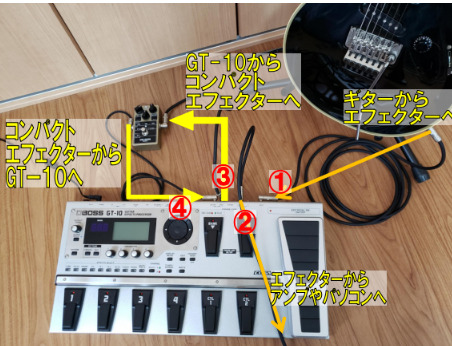
作ったギター動画紹介
実際に音作りした動画を紹介します。
GT-10の便利機能を駆使してより良い音作りに励んでいきましょう!
ギター演奏動画を投稿するなら、動画編集ソフトはFilmora Windows無料ダウロードで作るのがおすすめです。
\ 無料で動画を作成する! /
フィモーラの使い方は無料で体験!動画編集の使い方を解説【Filmora】でYouTube投稿で詳しく解説します!
 ヒキタニくん
ヒキタニくん一緒にギター演奏動画の投稿を楽しむっス!





